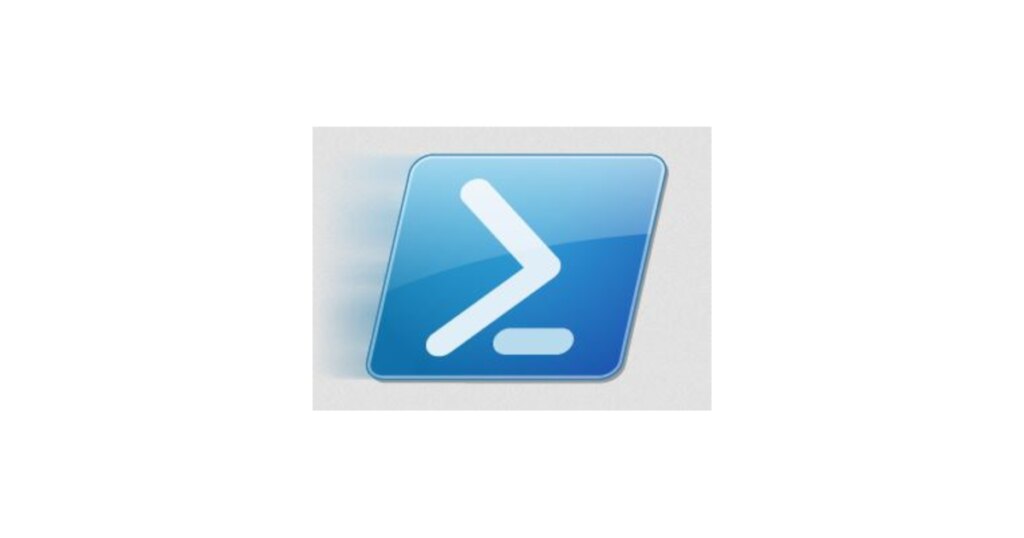Nachfolgend ein paar Snipes wie man in einen Einzeiler in Powershell mit If-Else Abfrage erstellt.
Hier eine einfache Abfrage, als Beispiel die den Prozess Notepad abfragt und mittels If-Else die CPU auswertet:
PS> Get-Process | Where-Object {$_.ProcessName -eq 'notepad'} | % {If($_.CPU -gt "10"){Write-Host "Notepad CPU >10"}Else{ Write-Host "Notepad CPU <10"}}
Notepad CPU <10
Notepad CPU >10Gut zu sehen, dass 2 Prozesse „notepad“ laufen und das der eine mehr und der andere weniger als 10 Prozent der CPU Leistung verbrauchen. Entscheidend hier im Beispiel ist jedoch die IF-Abfrage in Powershell. Diese wird mittels Pipe und Prozent (%) gefolgt von eckigen Klammern, in denen der eigentliche IF-Else Befehl steht, geschrieben.
Thats it…Have Fun!
Interessiert in verschiedenste IT Themen, schreibe ich in diesem Blog über Software, Hardware, Smart Home, Games und vieles mehr. Ich berichte z.B. über die Installation und Konfiguration von Software als auch von Problemen mit dieser. News sind ebenso spannend, sodass ich auch über Updates, Releases und Neuigkeiten aus der IT berichte. Letztendlich nutze ich Taste-of-IT als eigene Dokumentation und Anlaufstelle bei wiederkehrenden Themen. Ich hoffe ich kann dich ebenso informieren und bei Problemen eine schnelle Lösung anbieten. Wer meinen Aufwand unterstützen möchte, kann gerne eine Tasse oder Pod Kaffe per PayPal spenden – vielen Dank.